


/中文/

/中文/

/中文/

/中文/

/中文/

/中文/

/中文/

/中文/

/中文/

/中文/
 Todo清單v2.0.0官方版
Todo清單v2.0.0官方版 京東自動搶券v1.50免費版
京東自動搶券v1.50免費版 Everything官方版v1.4.1.998最新版
Everything官方版v1.4.1.998最新版 LOL英雄聯盟角色變大工具v1.0 綠色防封版
LOL英雄聯盟角色變大工具v1.0 綠色防封版 美圖秀秀64位最新版v6.4.2.0 官方版
美圖秀秀64位最新版v6.4.2.0 官方版 福昕pdf編輯器去水印綠色版(圖像處理) v9.2 最新版
福昕pdf編輯器去水印綠色版(圖像處理) v9.2 最新版 微軟必應詞典官方版(翻譯軟件) v3.5.4.1 綠色版
微軟必應詞典官方版(翻譯軟件) v3.5.4.1 綠色版 搜狗輸入法電腦最新版(輸入法) v9.3.0.2941 官方版
搜狗輸入法電腦最新版(輸入法) v9.3.0.2941 官方版 網易音樂(音樂) v2.5.5.197810 電腦版
網易音樂(音樂) v2.5.5.197810 電腦版  WPS Office 2019 電腦版(WPS Office ) 11.1.0.8919全能完整版
WPS Office 2019 電腦版(WPS Office ) 11.1.0.8919全能完整版推薦一款教學輔助工具給大夥。365電子白板最新版是一款非常好用的電子教學輔助軟件,365電子白板集成了、屏幕字寫、屏幕繪圖等一係列非常實用的功能,很適合在家學習的小夥伴和老師們,操作簡單。使用便捷,需要的快來下載。
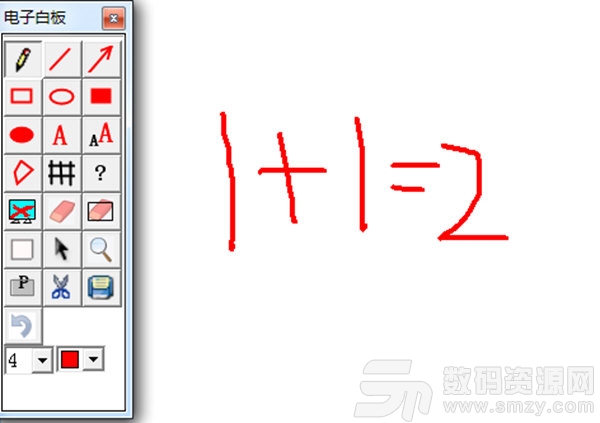
365電子白板是一款輔助教學的小巧綠色免費軟件。用於在播放幻燈片、直播教學時方便講演者通過鼠標在屏幕上進行講解和說明,具有電子教鞭、屏幕字寫、屏幕繪圖、屏幕截圖、局部放大等功能。可以直接在桌麵或是視頻當中進行畫寫以及擦除,不用再麻煩打開另一個進行編輯,輕鬆方便。
運行軟件後,軟件顯示為屏幕左測中間附近出現一條紅線,打開PPT並播放幻燈片,教學時需要標注或字寫時把鼠標移到那條紅線上(或者按鍵盤F2),移動鼠標到想字寫的位置按下鼠標移動就可字寫,字寫完成後需要切換到另一張幻燈片時,則把鼠標移到那條紅線上在出現的工具麵板上點擊“返回係統”按鈕(圖標為黑色鼠標箭頭)就可(或者按鍵盤ESC鍵又或者在屏幕上任何位置右擊鼠標)返回Win係統繼續放映幻燈片。
1.鉛筆:類似在黑板上使用粉筆。筆帽大小和顏色可在工具麵板底端選擇(下同)。在繪其它形狀圖時按F5鍵也可快捷轉換回鉛筆狀態。
2.直線:畫直線。快捷鍵為F6。若按住CTRL鍵移動鼠標則畫虛線,按住ALT鍵移動鼠標則畫物理課的地麵線。
3.箭頭:畫箭頭。快捷鍵為F7。若按住CTRL鍵移動鼠標則畫數學課的推導符(雙線箭頭)
4.矩形:畫矩形。若按住CTRL鍵移動鼠標則畫正方形
5.橢圓:畫橢圓。若按住CTRL鍵移動鼠標則畫圓
6.實心矩形:畫實心矩形。若按住CTRL鍵移動鼠標則畫實心正方形塊
7.實心橢圓:畫實心橢圓。若按住CTRL鍵移動鼠標則畫實心圓塊
8.:用電腦輸入法輸入文字。快捷鍵為F8。打字完成後請用鼠標點擊空白處以完成文字輸出確認。
9.字體設置:設定文字大小字體顏色等。設置後再用文字工具才生效。
10.多邊形:畫直線,三角形,四邊形,五邊形...。點擊多邊形工具按鈕後在屏幕上點擊鼠標左鍵將出現拐點,畫完相應數量拐點後點擊鼠標右鍵(或點擊“關於”工具按鈕)即可畫出多邊形。注意:拐點要全部順時針或全部逆時針標出。如需取消拐點則點擊除多邊形工具按鈕外的其它按鈕。根據參考網絡很容易畫出正三角形、平行四邊形、棱形等,如畫平行四邊形:按順時針方向依次點擊鼠標左鍵標出四個拐點,然後點擊鼠標右鍵就可畫出。
11.網格:顯示參考網格,再點擊一次按鈕則隱藏網格。
12.關於:軟件版權信息。點多邊形工具按鈕後該關於按鈕相當於多邊形確認繪圖按鈕。
13.清屏:清除屏幕內容(不清除背景圖)。快捷鍵為F3。
14.橡皮擦:正方形橡皮擦,按住鼠標左鍵移動可擦除。橡皮擦大小是工具麵板底端數字乘於10像素。如數據為5,則為邊長是50像素的正方形橡皮擦。
15.橡皮框擦:任意大小矩形橡皮擦,按住鼠標左鍵移動出現矩形橡皮擦,鬆開鼠標左鍵時擦除矩形框內的圖案。
16.白板:背景是白色的白板。快捷鍵為F4。
17.返回係統:返回win係統,即退出繪圖狀態(不是關閉軟件,關閉軟件需點擊工具窗口右上角的關閉按鈕)
18.放大鏡:對區域為100*100內的圖形進行放大,放大後長寬為是工具麵板底端數字乘於100像素。如數據為2,則相當於放大2倍。
19.全屏截圖:截取完整屏幕圖。進入軟件時就是截取完整屏幕圖。
20.區域截圖:截取屏幕部分區域圖。(另:在工具麵板空白處雙擊鼠標可打開準確大小截圖工具)
21.保存:保存當前屏幕圖
22.撤消:撤消上一次的繪圖(隻能撤退一次)

 中業網校聽課登錄入口(在線學習軟件) v1.0 官方網頁版教育管理
/ 66K
中業網校聽課登錄入口(在線學習軟件) v1.0 官方網頁版教育管理
/ 66K
 太倉智慧教育雲平台網頁版(雲教學平台) v2017 官方版教育管理
/ 2M
太倉智慧教育雲平台網頁版(雲教學平台) v2017 官方版教育管理
/ 2M
 黑龍江省幹部教育網絡學院免費版(幹部繼續教育平台) v2018.0211 電腦版教育管理
/ 1M
黑龍江省幹部教育網絡學院免費版(幹部繼續教育平台) v2018.0211 電腦版教育管理
/ 1M
 foxit reader pdf printer免費版(pdf虛擬打印機) v8.1.0 正式版教育管理
/ 3M
foxit reader pdf printer免費版(pdf虛擬打印機) v8.1.0 正式版教育管理
/ 3M
 中國農銀大學網絡學院(農行員工的學習) 官網版教育管理
/ 10M
中國農銀大學網絡學院(農行員工的學習) 官網版教育管理
/ 10M
 starcam破解版(繪製軟件) v4.5 完美注冊中文版教育管理
/ 131M
starcam破解版(繪製軟件) v4.5 完美注冊中文版教育管理
/ 131M
 雲南傳統文化教育網知識競賽平台官方版教育管理
/ 40K
雲南傳統文化教育網知識競賽平台官方版教育管理
/ 40K
 羅塞塔石碑全語言包直裝版(Rosetta Stone) v5.0.37 授權版教育管理
/ 100M
羅塞塔石碑全語言包直裝版(Rosetta Stone) v5.0.37 授權版教育管理
/ 100M
 聞道課件播放器綠色版(課件錄製播放軟件) v1.0.3 免費版教育管理
/ 24M
聞道課件播放器綠色版(課件錄製播放軟件) v1.0.3 免費版教育管理
/ 24M
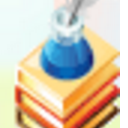 中小學綠色圃免費教學課件官方版(全都是精品推薦) 免費版教育管理
/ 11M
中小學綠色圃免費教學課件官方版(全都是精品推薦) 免費版教育管理
/ 11M
 中業網校聽課登錄入口(在線學習軟件) v1.0 官方網頁版教育管理
/ 66K
中業網校聽課登錄入口(在線學習軟件) v1.0 官方網頁版教育管理
/ 66K
 太倉智慧教育雲平台網頁版(雲教學平台) v2017 官方版教育管理
/ 2M
太倉智慧教育雲平台網頁版(雲教學平台) v2017 官方版教育管理
/ 2M
 黑龍江省幹部教育網絡學院免費版(幹部繼續教育平台) v2018.0211 電腦版教育管理
/ 1M
黑龍江省幹部教育網絡學院免費版(幹部繼續教育平台) v2018.0211 電腦版教育管理
/ 1M
 foxit reader pdf printer免費版(pdf虛擬打印機) v8.1.0 正式版教育管理
/ 3M
foxit reader pdf printer免費版(pdf虛擬打印機) v8.1.0 正式版教育管理
/ 3M
 中國農銀大學網絡學院(農行員工的學習) 官網版教育管理
/ 10M
中國農銀大學網絡學院(農行員工的學習) 官網版教育管理
/ 10M
 starcam破解版(繪製軟件) v4.5 完美注冊中文版教育管理
/ 131M
starcam破解版(繪製軟件) v4.5 完美注冊中文版教育管理
/ 131M
 雲南傳統文化教育網知識競賽平台官方版教育管理
/ 40K
雲南傳統文化教育網知識競賽平台官方版教育管理
/ 40K
 羅塞塔石碑全語言包直裝版(Rosetta Stone) v5.0.37 授權版教育管理
/ 100M
羅塞塔石碑全語言包直裝版(Rosetta Stone) v5.0.37 授權版教育管理
/ 100M
 聞道課件播放器綠色版(課件錄製播放軟件) v1.0.3 免費版教育管理
/ 24M
聞道課件播放器綠色版(課件錄製播放軟件) v1.0.3 免費版教育管理
/ 24M
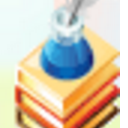 中小學綠色圃免費教學課件官方版(全都是精品推薦) 免費版教育管理
/ 11M
中小學綠色圃免費教學課件官方版(全都是精品推薦) 免費版教育管理
/ 11M
 中業網校聽課登錄入口(在線學習軟件) v1.0 官方網頁版教育管理
中業網校聽課登錄入口(在線學習軟件) v1.0 官方網頁版教育管理
 太倉智慧教育雲平台網頁版(雲教學平台) v2017 官方版教育管理
太倉智慧教育雲平台網頁版(雲教學平台) v2017 官方版教育管理
 黑龍江省幹部教育網絡學院免費版(幹部繼續教育平台) v2018.0211 電腦版教育管理
黑龍江省幹部教育網絡學院免費版(幹部繼續教育平台) v2018.0211 電腦版教育管理
 foxit reader pdf printer免費版(pdf虛擬打印機) v8.1.0 正式版教育管理
foxit reader pdf printer免費版(pdf虛擬打印機) v8.1.0 正式版教育管理
 中國農銀大學網絡學院(農行員工的學習) 官網版教育管理
中國農銀大學網絡學院(農行員工的學習) 官網版教育管理
 starcam破解版(繪製軟件) v4.5 完美注冊中文版教育管理
starcam破解版(繪製軟件) v4.5 完美注冊中文版教育管理
 雲南傳統文化教育網知識競賽平台官方版教育管理
雲南傳統文化教育網知識競賽平台官方版教育管理
 羅塞塔石碑全語言包直裝版(Rosetta Stone) v5.0.37 授權版教育管理
羅塞塔石碑全語言包直裝版(Rosetta Stone) v5.0.37 授權版教育管理
 聞道課件播放器綠色版(課件錄製播放軟件) v1.0.3 免費版教育管理
聞道課件播放器綠色版(課件錄製播放軟件) v1.0.3 免費版教育管理